轻松部署Windows 2003的DHCP服务
轻松部署Windows 2003的DHCP服务
晨晨所管理的网络规模在迅速膨胀,而且电脑数量还在不断增加。为了能把工作搞好,晨晨不断地利用空余时间“充电”。这天他从一些资料中得知,在电脑数量比较多的网络中可以使用DHCP服务为客户端电脑自动分配IP地址,可以省去手动配置IP地址的麻烦。晨晨心想这倒不错,这样一来肯定能减轻不少工作负担。尽管通过看资料晨晨已经对DHCP有了一定地了解,但由于没有实践经验而不敢轻易动手操作,幸好有我们的高手阿昊在一旁手把手指导……
准备安装
阿昊是一个有着良好习惯的技术高手,每次进行实际操作之前总要针对欲实现的目标做一些准备工作,当然这次也不例外。阿昊首先让晨晨选择了一台安装有Windows Server 2003的服务器用以部署DHCP服务,并且还让晨晨为这台服务器指定了一个静态IP地址(如“10.115.223.1”)。另外根据网络中同一子网内所拥有的客户端电脑的数量,阿昊和晨晨初步确定了一段IP地址范围作为DHCP的作用域。
阿昊提示:DHCP(Dynamic Host Configuration Protocol,动态主机配置协议)是Windows 2000 Server和Windows Server 2003系统内置的服务组件之一。DHCP服务能为网络内的客户端电脑自动分配TCP/IP配置信息(如IP地址、子网掩码、默认网关和DNS服务器地址等),从而帮助网络管理员省去手动配置相关选项的工作。
安装DHCP服务
在Windows Server 2003系统中默认没有安装DHCP服务,因此晨晨在阿昊的指导下开始安装DHCP服务。
第1步 在“控制面板”中双击“添加或删除程序”图标,在打开的窗口左侧单击“添加/删除Windows组件”按钮,打开“Windows组件向导”对话框。
第2步 在“组件”列表中找到并勾选“网络服务”复选框,然后单击“详细信息”按钮,打开“网络服务”对话框。接着在“网络服务的子组件”列表中勾选“动态主机配置协议(DHCP)”复选框,依次单击“确定→下一步”按钮开始配置和安装DHCP服务。最后单击“完成”按钮完成安装(如图1)。
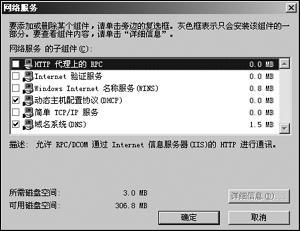
阿昊提示:如果是在Active Directory(活动目录)域中部署DHCP服务器,还需要进行授权才能使DHCP服务器生效。本例的网络基于工作组管理模式,因此无需进行授权操作即可进行创建IP作用域的操作。
创建IP作用域
晨晨对新技术的接受能力很强,三下五除二就完成了DHCP服务的安装。阿昊提醒晨晨,要想为同一子网内的所有客户端电脑自动分配IP地址,首先要做就是创建一个IP作用域,这也是事先确定一段IP地址作为IP作用域的原因。在阿昊的指导下,晨晨又开始了创建IP作用域的操作。
第1步 依次单击“开始→管理工具→DHCP”,打开“DHCP”控制台窗口。在左窗格中右击DHCP服务器名称,执行“新建作用域”命令(如图2)。

第2步 在打开的“新建作用域向导”对话框中单击“下一步”按钮,打开“作用域名”向导页。在“名称”框中为该作用域键入一个名称(如“CCE”)和一段描述性信息,单击“下一步”按钮。
小提示:这里的作用域名称只起到一个标识的作用,基本上没有实际应用。
第3步 打开“IP地址范围”向导页,分别在“起始IP地址”和“结束IP地址”编辑框中键入事先确定的IP地址范围(本例为“10.115.223.2~10.115.223.254”)。接着需要定义子网掩码,以确定IP地址中用于“网络/子网ID”的位数。由于本例网络环境为城域网内的一个子网,因此根据实际情况将“长度”微调框的值调整为“23”,单击“下一步”按钮(图3)。
非常好我支持^.^
(0) 0%
不好我反对
(0) 0%
相关阅读:
- [电子说] 如何在windows上emulate不同操作系统 2024-12-05
- [电子说] 如何在虚拟机上安装deepin系统 2024-12-05
- [电子说] deepin文件管理器问题解答 2024-12-05
- [电子说] Linux用户管理终极指南:从基础到进阶 2024-12-04
- [电子说] 什么是虚拟内存分页 Windows系统虚拟内存优化方法 2024-12-04
- [电子说] Linux文件压缩打包的各种姿势 2024-12-02
- [电子说] 高通Windows市场增速缓慢,五年目标遥不可及 2024-11-28
- [电子说] 微软应用商店引入腾讯应用宝专区 2024-11-27
( 发表人:admin )
